wiztree删除多余文件的方法
- 时间:2020-08-11 17:29
- 来源:下载吧
- 编辑:weijiayan
wiztree是一款中文版的磁盘分析软件,他可以帮助用户分析在磁盘中存放的文件,能够对磁盘的各项数据、文件、应用程序等进行分析,很多时候我们的电脑都会检测出一大堆的垃圾文件,这些垃圾文件如果长时间不清理的话对电脑的运行速度也是有所影响的,所以我们需要在使用电脑的时候对这些垃圾文件进行清理操作,接下来小编就跟大家分享一下使用wiztree这款软件删除多余文件的操作方法,有需要的朋友不妨一起来看看小编分享的这篇方法教程,希望能帮到大家。
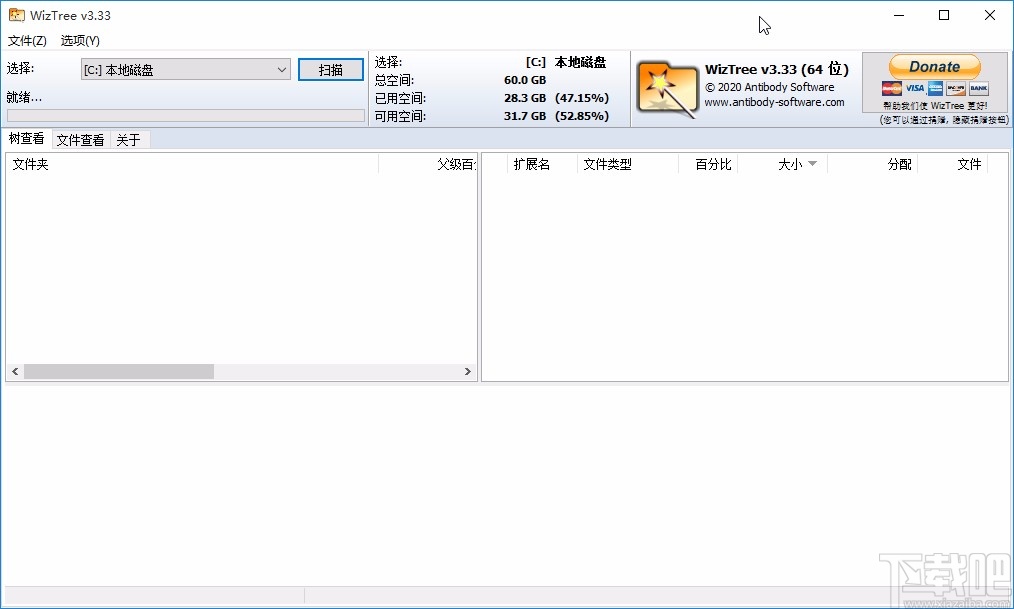
方法步骤
1.首先第一步我们打开软件之后在左边的选择磁盘位置,选择想要扫描删除文件的磁盘,选择之后点击扫描按钮。
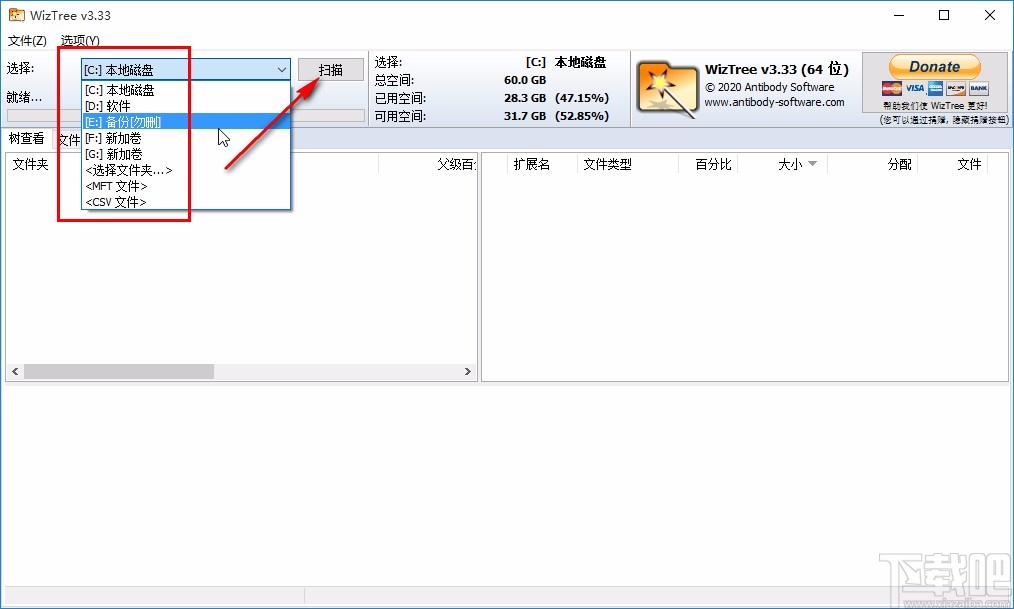
2.扫描完成之后,我们在界面中可以看到扫描出来的各类文件占用的储存百分比,我们在这里需要删除的就是占比较大并且没有用的文件。
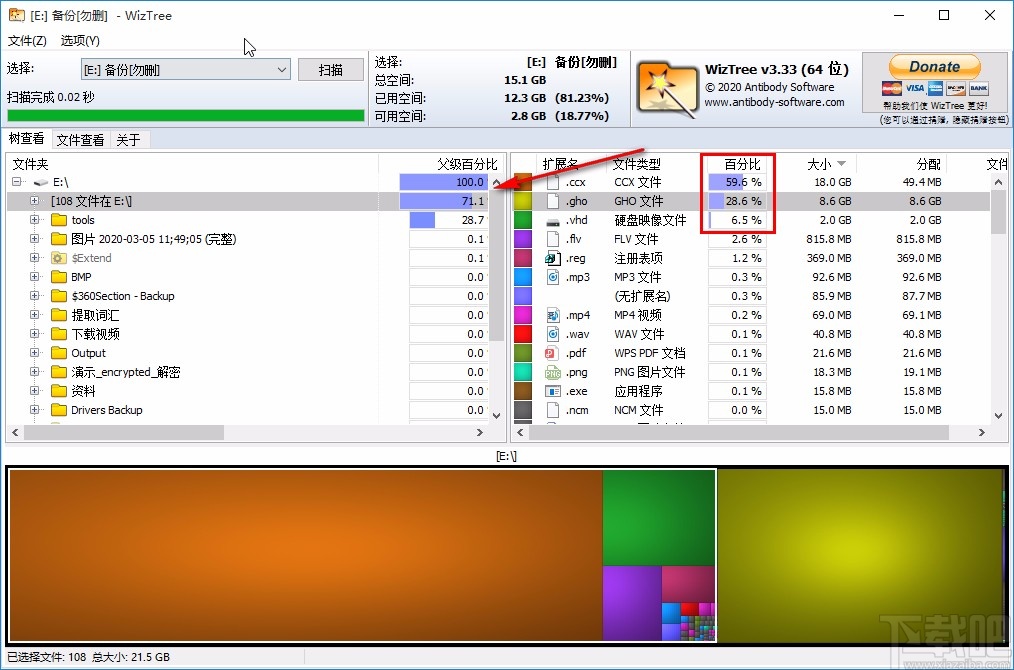
3.我们找到占比最大的文件夹打开之后,在其中滑动文件列表可以看到文件夹中的各项文件。

4.之后我们找到占比非常大并且无用的文件,找到之后将它选中并点击左上角的文件选项。
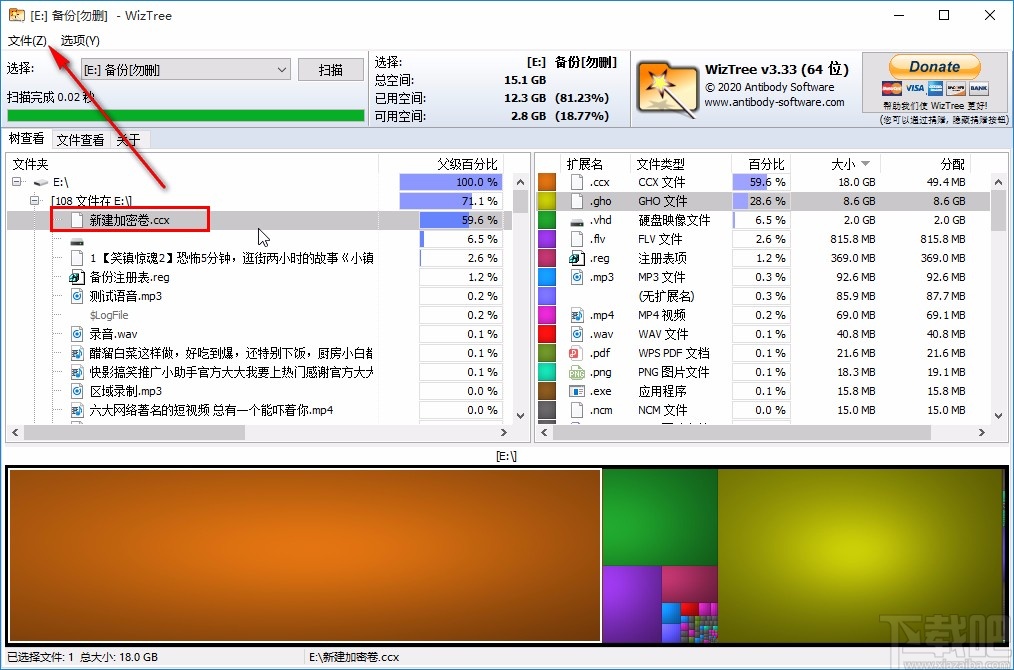
5.点击这个文件选项之后我们在其中点击“删除(到回收站)”这个选项,删除之后在回收站中可以找回。
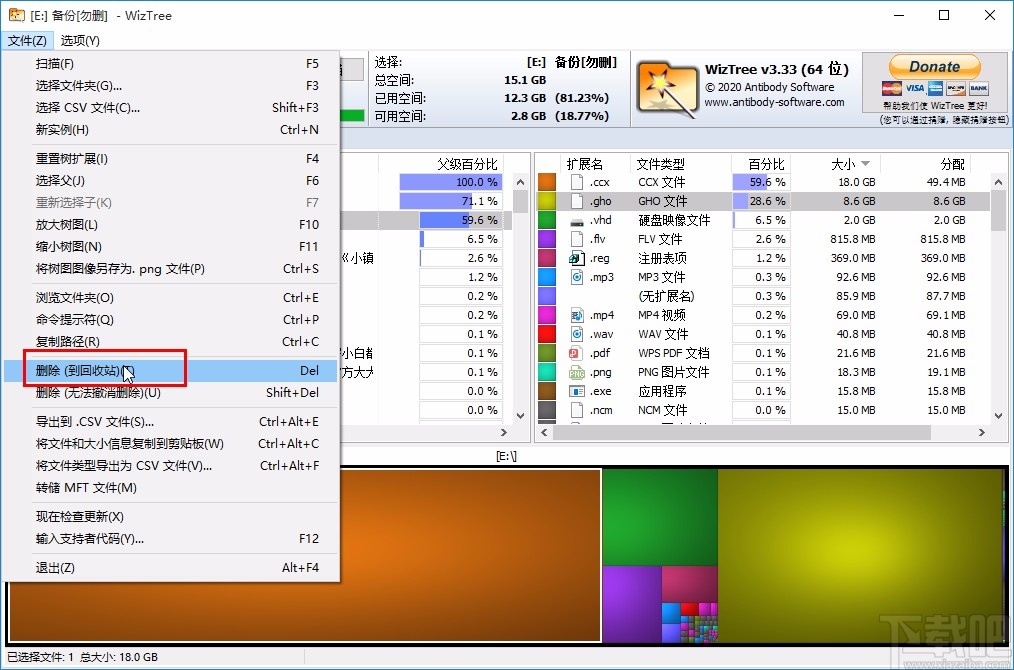
6.如果我们选择使用“删除(无法撤销删除)”这个删除方式的话,删除的文件是没有办法进行恢复的,选择自己需要的删除方式删除选中的文件即可。
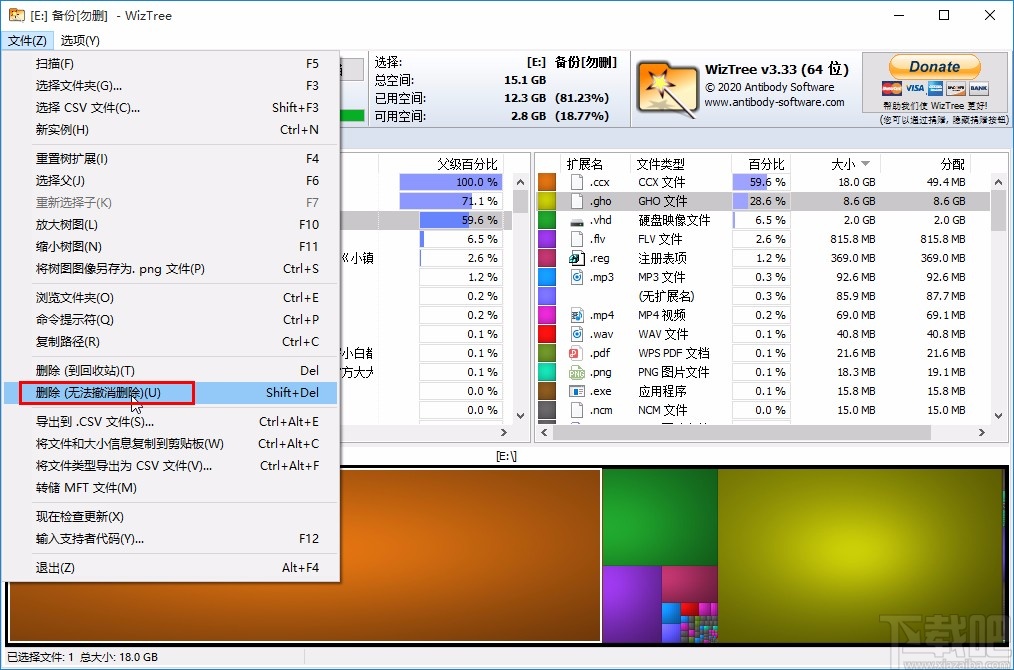
使用上述教程中的操作方法我们就知道使用wiztree这款软件时该删除什么文件以及具体的删除方法了,有需要的朋友赶紧试一试这个方法吧,希望这篇方法教程能帮到大家。
最近更新
-
 淘宝怎么用微信支付
淘宝怎么用微信支付
淘宝微信支付怎么开通?9月5日淘宝公示与微信
- 2 手机上怎么查法定退休时间 09-13
- 3 怎么查自己的法定退休年龄 09-13
- 4 小红书宠物小伙伴怎么挖宝 09-04
- 5 小红书AI宠物怎么养 09-04
- 6 网易云音乐补偿7天会员怎么领 08-21
人气排行
-
 易剪辑给视频添加马赛克的方法
易剪辑给视频添加马赛克的方法
易剪辑是一款功能强大的视频编辑软件,该软件体积小巧,但是给用
-
 爱拍电脑端调整视频播放速度的方法
爱拍电脑端调整视频播放速度的方法
爱拍电脑端是一款功能齐全的视频编辑软件,该软件界面直观漂亮,
-
 snapgene下载安装方法
snapgene下载安装方法
snapgene是一款非常好用的分子生物学模拟软件,通过该软件我们可
-
 ae2020导出视频的方法
ae2020导出视频的方法
ae这款软件的全称是AfterEffects,是一款世界著名的拥有影像合成
-
 mouse rate checker下载安装方法
mouse rate checker下载安装方法
mouseratechecker是一款检测鼠标DPI和扫描率综合性能的软件,可以
-
 packet tracer汉化操作方法
packet tracer汉化操作方法
CiscoPacketTracer是一款思科模拟器,它是一款非常著名的图形界面
-
 manycam下载使用方法
manycam下载使用方法
manycam是一款非常实用且功能强大的摄像头美化分割软件,它拥有非
-
 ms8.0下载安装的方法
ms8.0下载安装的方法
MaterialsStudio8.0是一款功能强大的材料模拟软件,模拟的内容包
-
 blender设置中文的方法
blender设置中文的方法
blender是一款开源的跨平台全能三维动画制作软件,该软件功能十分
-
 blender复制物体的方法
blender复制物体的方法
blender是一款高效实用的跨平台全能三维动画制作软件,该软件不仅

